قد يكون من الصعب إرسال مقطع فيديو إلى صديق عندما يكون كبيرًا جدًا بالنسبة لجميع الأنظمة الأساسية الاجتماعية وخدمات البريد الإلكتروني القياسية. إذا كنت لا ترغب في التعامل مع التحميل / التنزيل عبر السحاب ، فإن التطبيقات التي تغير حجم مقاطع الفيديو هي خيارك التالي الأفضل. إليك كيفية تغيير حجم مقاطع الفيديو على أنظمة التشغيل والتطبيقات المختلفة.
الخيار 1: أنحل الفيديو
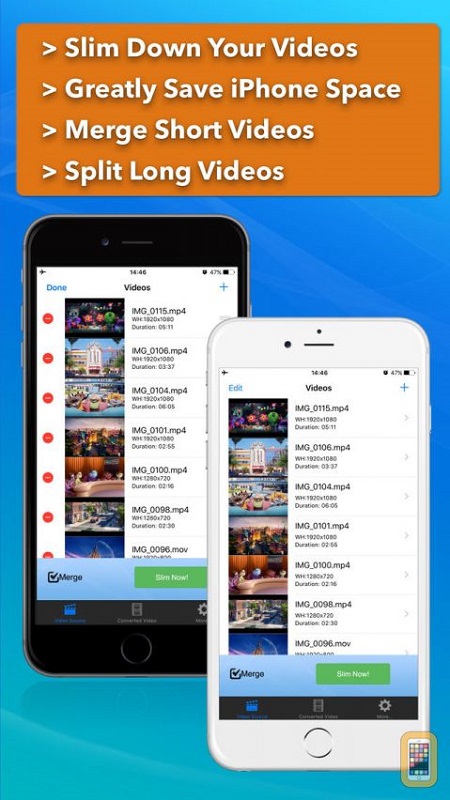
مستخدمو iPhone لديهم مجموعة واسعة من أدوات معالجة الفيديو تحت تصرفهم. برنامج Video Slimmer مخصص لتغيير حجم مقاطع الفيديو ، وله واجهة سهلة الاستخدام.
- إذا لم يكن لديك تطبيق Video Slimmer ، فقم بتنزيله وتثبيته من App Store.
- بمجرد اكتمال التثبيت ، قم بتشغيله على جهاز iPhone الخاص بك.
- اضغط على أيقونة "+" في الزاوية العلوية اليمنى من الشاشة.
- تصفح سجل الكاميرا للفيديو الذي تريد تغيير حجمه. اضغط عليها.
- اضغط على أيقونة الترس في الزاوية اليمنى السفلية من الشاشة.
- اختر علامة التبويب "الإعدادات".
- بمجرد فتح قائمة إعدادات الفيديو ، سترى قائمة قرارات الفيديو المتاحة.
- حدد الدقة المفضلة لديك لتحويل الفيديو.
- بعد ذلك ، اضغط على زر "Slim Now".
الخيار 2: ضاغط الفيديو
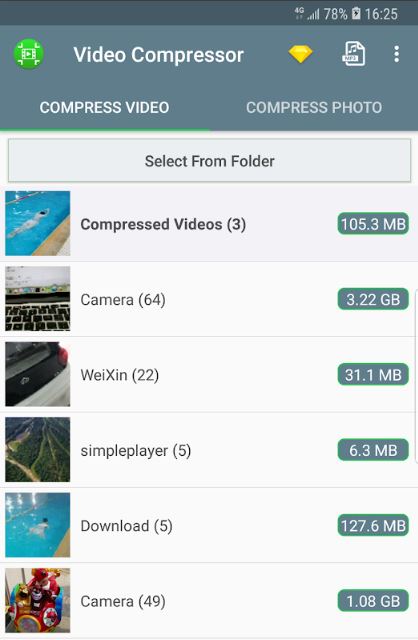
مستخدمو Android ، مثل مستخدمي iPhone و iPad ، لديهم العديد من تطبيقات معالجة الفيديو المتاحة. تتمثل إحدى أسهل الطرق لتغيير حجم مقاطع الفيديو الخاصة بك في استخدام Video Compressor بواسطة MobileIdea Studio.
- قم بتنزيل التطبيق وتثبيته من Google Play.
- عند اكتمال التنزيل ، قم بتشغيل التطبيق.
- على الشاشة الرئيسية ، سيكون لديك خيار الاختيار من مقاطع الفيديو الخاصة بالكاميرا أو تحديد ملف من مجلد. تصفح للوصول إلى الفيديو الذي تريد تغيير حجمه واضغط عليه.
- بعد ذلك ، سترى قائمة الخيارات المتاحة. اختر "ضغط الفيديو". بدلاً من ذلك ، يمكنك اختيار قصها وضغطها.
- اختر معدل الضغط من القائمة. يمكنك أيضًا تحديد مربع "حذف الصوت" إذا كنت تريد كتم صوت الفيديو.
- انتظر حتى تنتهي عملية الضغط. سيبدأ تشغيل الفيديو الجديد تلقائيًا عند انتهاء عملية الضغط.
الخيار 3: مشغل الميديا VLC
يمكن لمستخدمي سطح المكتب والكمبيوتر المحمول تغيير حجم مقاطع الفيديو الخاصة بهم باستخدام VLC Media Player من Videolan. إذا لم يكن لديك التطبيق ، يمكنك تنزيله من videolan.org. تتوفر إصدارات Windows و Mac OS و Linux.
يستغرق تغيير حجم الفيديو باستخدام VLC Media Player بضع دقائق ولكنه يمنحك خيارات غير محدودة تقريبًا.
- قم بتشغيل برنامج VLC Media Player.
- انقر فوق علامة التبويب "الوسائط" في القائمة الرئيسية.
- انقر فوق الخيار "فتح جهاز الالتقاط".
- انقر فوق علامة التبويب "ملف".
- انقر فوق الزر "+ إضافة" وتصفح للوصول إلى الفيديو.
- بمجرد إضافة الفيديو إلى القائمة ، انقر فوق السهم الموجود بجوار الزر "تشغيل".
- حدد خيار "التحويل".

- انقر فوق رمز "تحرير ملف التعريف المحدد".
- بمجرد فتح الجزء الجديد ، قم بتسمية الملف ، وإلا فلن يتم حفظه.
- بعد ذلك ، انقر فوق علامة التبويب "برنامج ترميز الفيديو".
- حدد مربع "الفيديو".
- انقر فوق علامة التبويب "الحل".
- حدد القيم الجديدة في مربعي "عرض حجم الإطار" و "الارتفاع".
- انقر فوق "حفظ" أو "إنشاء" ، حسب إصدار المشغل.
- بعد ذلك ، انقر فوق الزر "استعراض" في جزء التحويل وحدد المجلد الوجهة لمقطع الفيديو الجديد الخاص بك.
- انقر فوق الزر "ابدأ".
- سيقوم VLC Media Player بعد ذلك بتحويل الفيديو الخاص بك وفقًا للإعدادات التي اخترتها.
سيبقى الفيديو المصدر كما هو بعد اكتمال التحويل. قم بتشغيل الفيديو الجديد الذي تم تغيير حجمه للتحقق مما إذا كانت الصورة والصوت على ما يرام.
الخيار 4: EZGIF
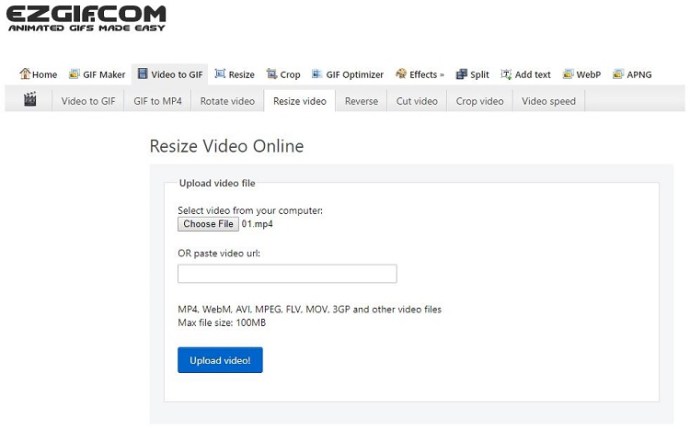
إذا كنت تستخدم كمبيوتر سطح مكتب أو كمبيوتر محمولاً وتريد تغيير حجم مقطع فيديو بسرعة وسهولة ، فجرّب EZGIF. هذه الأداة متاحة عبر الإنترنت ، لذا لا تحتاج إلى تثبيت أي شيء ، وهي تدعم تنسيقات ملفات متنوعة.
- افتح المستعرض الخاص بك وانتقل إلى ezgif.com.
- انقر فوق علامة التبويب "Video to GIF" في القائمة الرئيسية.
- حدد "تغيير الحجم".
- تصفح للوصول إلى الفيديو الذي تريد تغيير حجمه وانقر فوقه نقرًا مزدوجًا.
- أدخل الارتفاع المطلوب في عمود "الارتفاع الجديد".
- أدخل العرض المطلوب في عمود "العرض الجديد".
- انقر فوق الزر "حفظ" لتصدير الفيديو الذي تم تغيير حجمه.
بصرف النظر عن تغيير الحجم ، يمكنك قص الفيديو إذا كنت تريد توفير مساحة أكبر. ضع في اعتبارك أن EZGIF يدعم ملفات يصل حجمها إلى 35 ميجابايت.
في الختام ، لا يهم ما إذا كنت تستخدم iOS أو Android أو Mac OS أو Linux أو Windows. يمكنك بسهولة تغيير حجم مقاطع الفيديو الخاصة بك باستخدام أحد التطبيقات الموجودة في هذه المقالة. تعد تطبيقات تغيير حجم الفيديو رائعة عندما تريد إرسال تسجيل إلى صديق ، كما أنها تساعدك على توفير مساحة على جهازك.










